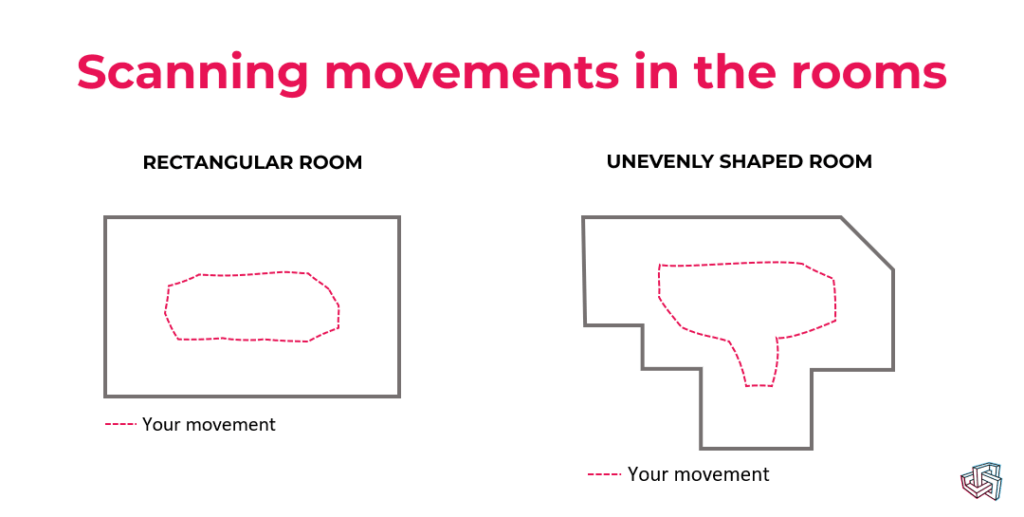Metaroom Scan App unterstützt das Scannen komplexer Raumaufteilungen, einschließlich:
- L-Form,
- Trapez,
- Runde Wände*,
- Räume mit einer maximalen Größe von 10m x 10m (30ft x 30ft).
* In der aktuellen Version werden runde Wände durch einzelne gerade Abschnitte dargestellt.
Das Scannen komplexer Räume funktioniert wie jenes aller anderen Räume:
- Öffne die Metaroom Scan App auf deinem iPhone Pro oder iPad Pro.
- Klicke auf die Schaltfläche „Neuer Scan“ und klicke auf das +.
- Folge beim Scannen diesen Empfehlungen:
- Reinige die Linse deines Geräts;
- Schließe Türen und Fenster im Raum;
- Öffne Vorhänge und Jalousien;
- Trenne Objekte (z.B. Stühle vom Tisch wegziehen) für eine bessere Erkennung.
- Beginne mit dem Scannen des Raums am besten von einer freien Ecke aus und erfasse sowohl den Boden als auch die Decke.
- Während des Scans solltest du diese Anweisungen befolgen:
- Halte Abstand zu Wänden und Objekten;
- Halte eine moderate Scangeschwindigkeit ein;
- Gehe während des Scannens umher.
- Wichtig: Wenn du um den Raum herumgehst, dann achte darauf, der Form des Raums zu folgen und scanne in einem kreisförmigen Pfad. Sol fällt es dir leichter alles zu erfassen. Um den Scanvorgang abzuschließen, kehre zum Ausgangspunkt zurück.
- Vergewissere dich, dass alle Wände und Objekte erfasst wurden, indem du das erstellte 3D-Modell am unteren Bildschirmrand überprüfst.
- Sobald du mit der Erfassung deines Raums fertig bist, klicke einfach auf die Schaltfläche „Abschnitt beenden“ auf der rechten Seite des Bildschirms.
- Jetzt kannst du das erstellte 3D-Modell auf dem Bildschirm überprüfen. Solltest du etwas vermissen, starte den Scanvorgang einfach erneut, indem du auf die Schaltfläche „Wiederholen“ klickst. Wenn du mit dem 3D-Modell des Raumes zufrieden bist, klicke auf „Fertigstellen“ um den Vorgang abzuschließen..
- Gut gemacht! Du hast deinen Teil der Arbeit erledigt, jetzt sind wir an der Reihe, dein 3D-Raummodell in die Cloud hochzuladen. Bitte lass die Metaroom Scan App geöffnet, während das 3D-Modell hochgeladen wird. Je nach Raumgröße und Qualität der Internetverbindung kann das einige Minuten dauern.
- Sobald das 3D-Modell hochgeladen ist, kannst du es entweder über die Metaroom Scan App -> Scans oder über Metaroom-Workspace -> Projekte aufrufen.